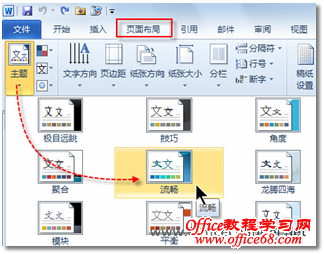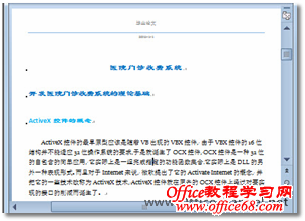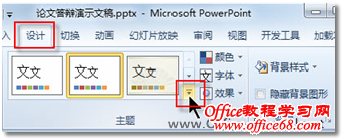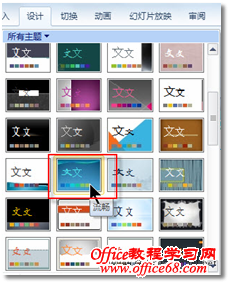|
内容一致的论文和答辩演示文稿撰写成功后,小刘还想让论文和演示文稿具有独具风格的统一外观,有什么快捷的方法呢?小刘发现Word 2010和PowerPoint 2010均有提供“主题”功能,只要轻点几下鼠标,就可以在瞬间让论文和答辩演示文稿即与众不同,又风格统一。 设置Word文档主题 在Word 2010中,“主题”功能包含在了“页面布局”选项卡中,在便捷的功能区中,可以快速找到它们。 1. 切换到“页面布局”选项卡,在“主题”选项组中单击【主题】按钮,即可在随即打开的“主题样式库”中选取合适的主题样式,如,选择“流畅”,如图1所示。
图1 选取主题 2. 鼠标单击选中的主题样式,即可将其应用到当前文档中,如图2所示。
图2 应用主题样式 设置演示文稿的主题 在演示文稿中,通过“设计”选项卡中的“主题”功能,设置相同的主题样式。 1. 切换到演示文稿的“设计”选项卡,在“主题”选项组中单击【其他】按钮,如图3所示。
图3 打开主题库 2. 在随即打开的“主题样式库”中选择与Word中相同的主题,即“流畅”主题,如图4所示。
图4 选择主题 3. 鼠标单击选中的主题样式,即可将其应用到当前演示文稿中,其风格与对应的论文文档保持一致,如图5所示。
图5 应用幻灯片主题 单击几下鼠标,轻松统一Word文档和PPT演示文稿的风格,简单快捷。接下来,小刘只需根据需要在幻灯片中编写具体内容就可以啦。 论文文档和答辩演示文稿均已准备妥当后,小刘是不是就高枕无忧了呢?其实不然,为了防止他人误改自己的论文成果,小刘还需要对论文成果采取一定的保护措施。 |